 点击上方蓝字关注咱们,认识更加多内容! 点击上方蓝字关注咱们,认识更加多内容!简易柜体建模

大众好,客厅家具里,除了酒柜、地柜、鞋柜、桶柜或客厅书柜什么都无。
在以往的家具发展史上,橱柜的功效非常要紧,橱柜是家庭的重点收纳储藏家具,让咱们经过简单的橱柜来熟悉家具的建模吧,不熟悉多边形建模的人必定要看哦。

第1步
1.做面板找长方体,画长方体,比例可按照最后效果图自己把握。
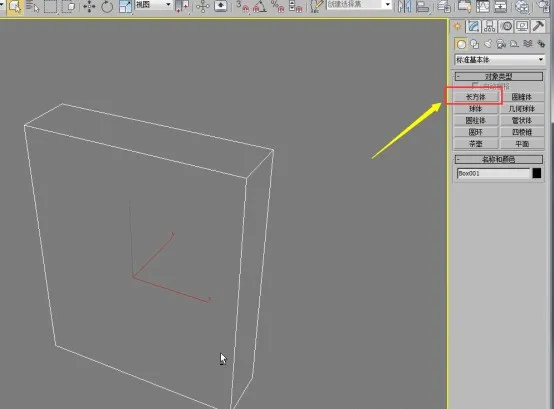
2.将模型的xyz轴归零。
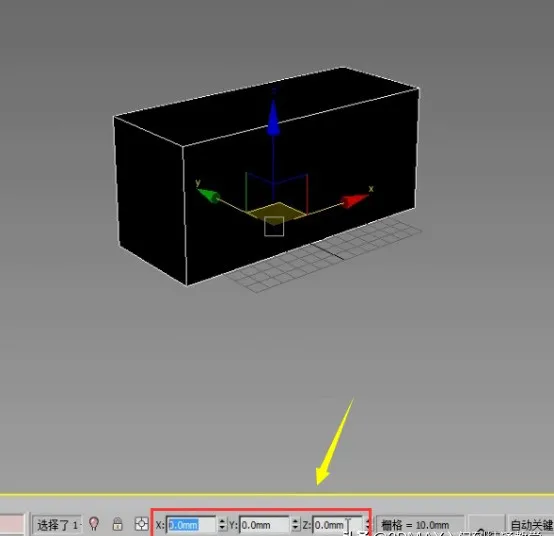
3.鼠标右键转换为可编辑多边形。
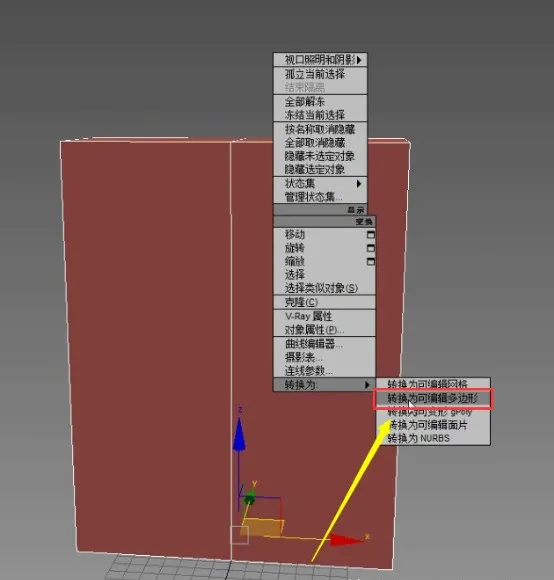
第二步
1.输入面的子对象(快捷键4),选取下图所示的面,用鼠标右键插进。

2适当插进的参数就可
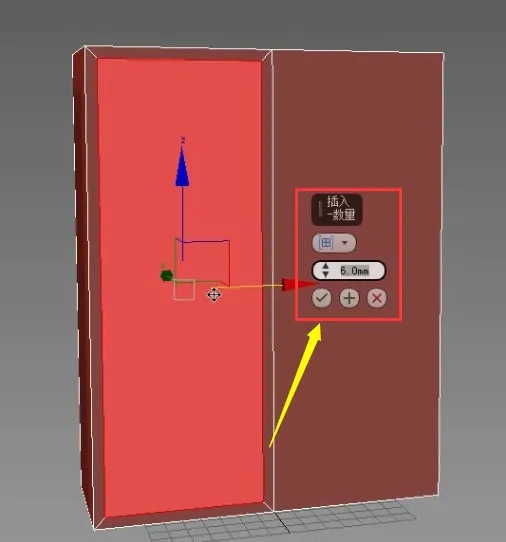
3.进入到面的子对象,选取下图所示的面,按DEL键删除。

4.进入边缘的子对象(快捷键2)选取下图所示的底部边缘,将z轴归零。
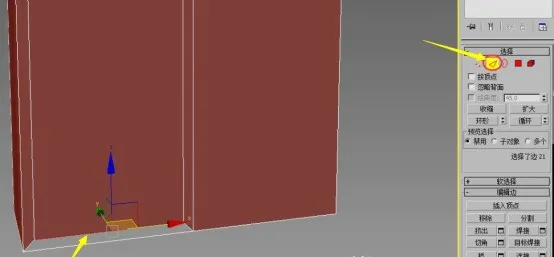

5.选取图中表示的两边连接。
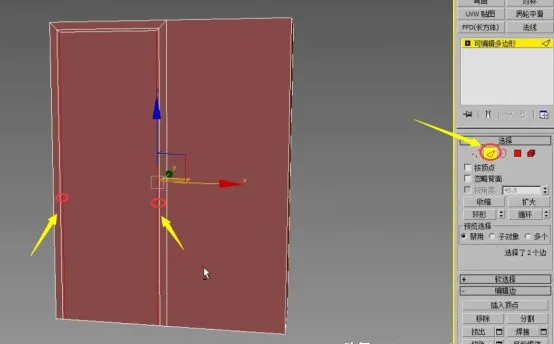
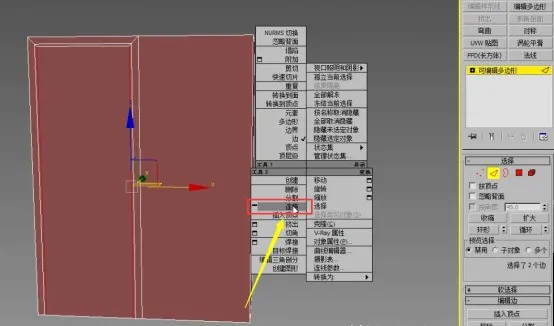
6.将连接得到的边,在z轴方向移动到适当的位置,鼠标右键找到切角。
7.按照比例,适当给出切角值。
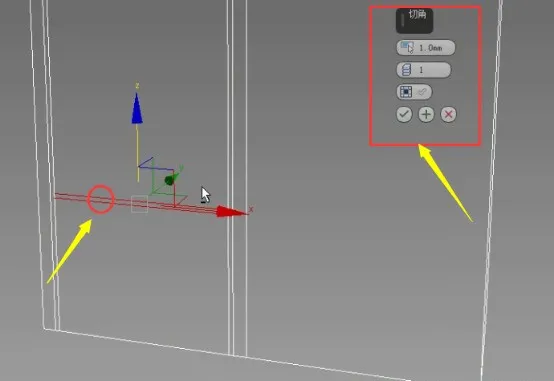
8.选取图中表示的两侧,用鼠标右键找到连接。
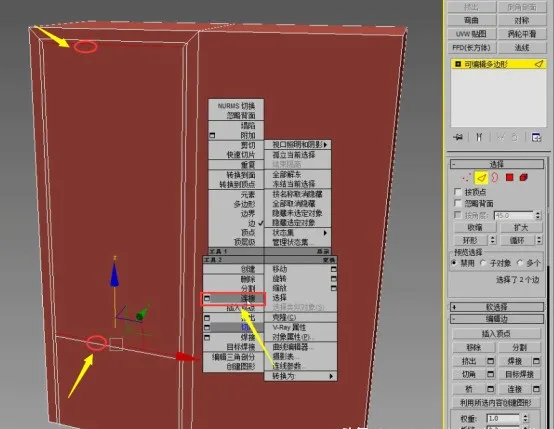
9.连接得到的边,进行适当的切角。
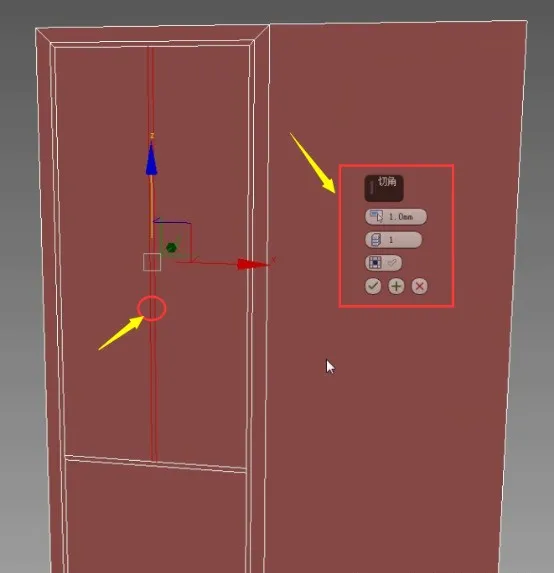
10.进入面的子对象(快捷键4)选取下图所示的面,按鼠标右键挤出。

11.适当给予必定的挤出值(注意:负值)
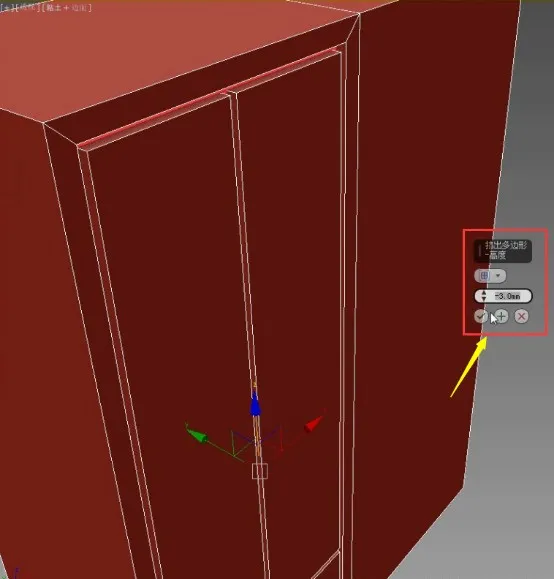
12.进入到面对象,选取下图所示的面,按DEL键删除。
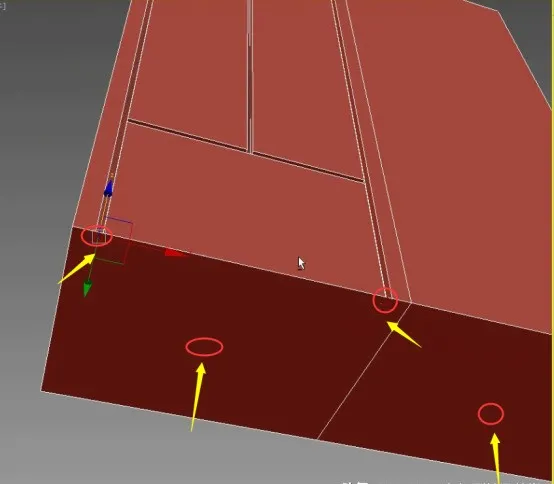
第三步
1.进入到线的子对象,在下图所示的位置连接边缘。
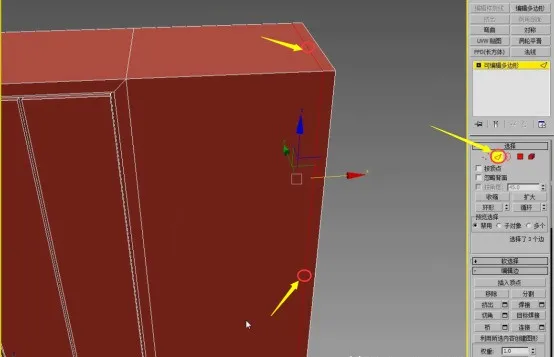
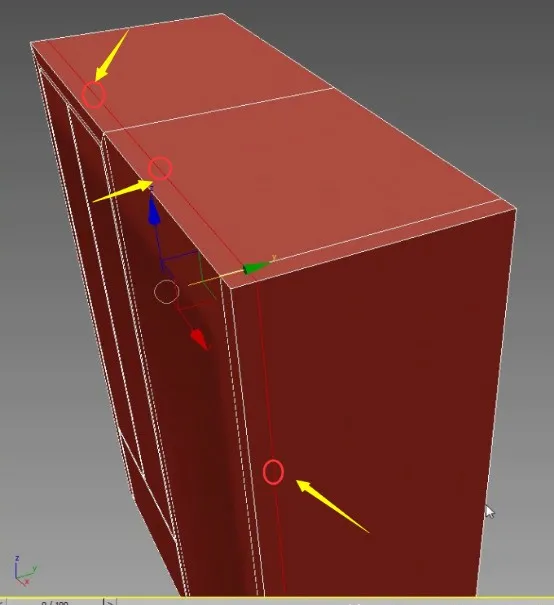
 fill=%23FFFFFF%3E%3Crect x=249 y=126 width=1 height=1%3E%3C/rect%3E%3C/g%3E%3C/g%3E%3C/svg%3E)
2.选取下图所示的边缘(包含背面)连接边缘
 fill=%23FFFFFF%3E%3Crect x=249 y=126 width=1 height=1%3E%3C/rect%3E%3C/g%3E%3C/g%3E%3C/svg%3E)
3.适当给予连接值,连接到下图位置。
 fill=%23FFFFFF%3E%3Crect x=249 y=126 width=1 height=1%3E%3C/rect%3E%3C/g%3E%3C/g%3E%3C/svg%3E)
4.图中所示的位置继续连接一边,打开捕捉(快速键S)与1位置的高度一致。
 fill=%23FFFFFF%3E%3Crect x=249 y=126 width=1 height=1%3E%3C/rect%3E%3C/g%3E%3C/g%3E%3C/svg%3E)
5.下图位置连接一边,参数恰当即可。
 fill=%23FFFFFF%3E%3Crect x=249 y=126 width=1 height=1%3E%3C/rect%3E%3C/g%3E%3C/g%3E%3C/svg%3E)
6.进入到面的子对象(快捷键4)选中图中所示的面,进行适当插进。
 fill=%23FFFFFF%3E%3Crect x=249 y=126 width=1 height=1%3E%3C/rect%3E%3C/g%3E%3C/g%3E%3C/svg%3E)
7.将下图所示位置的面选中,按DEL键删除。
 fill=%23FFFFFF%3E%3Crect x=249 y=126 width=1 height=1%3E%3C/rect%3E%3C/g%3E%3C/g%3E%3C/svg%3E)
8.在下图位置连接,并进行切角,参数恰当就可。
 fill=%23FFFFFF%3E%3Crect x=249 y=126 width=1 height=1%3E%3C/rect%3E%3C/g%3E%3C/g%3E%3C/svg%3E)
9.进入到面的子对象,选中下图所示的面,给必定的挤出值(是负值就可)
 fill=%23FFFFFF%3E%3Crect x=249 y=126 width=1 height=1%3E%3C/rect%3E%3C/g%3E%3C/g%3E%3C/svg%3E)
10进入到顶视图,经过捉捕对齐到图中标记的位置。
 fill=%23FFFFFF%3E%3Crect x=249 y=126 width=1 height=1%3E%3C/rect%3E%3C/g%3E%3C/g%3E%3C/svg%3E)
 fill=%23FFFFFF%3E%3Crect x=249 y=126 width=1 height=1%3E%3C/rect%3E%3C/g%3E%3C/g%3E%3C/svg%3E)
11.进入到面的子对象,将下图所示位置的面选中,背面亦要选取,进行桥接。
 fill=%23FFFFFF%3E%3Crect x=249 y=126 width=1 height=1%3E%3C/rect%3E%3C/g%3E%3C/g%3E%3C/svg%3E)
 fill=%23FFFFFF%3E%3Crect x=249 y=126 width=1 height=1%3E%3C/rect%3E%3C/g%3E%3C/g%3E%3C/svg%3E)
第四步
1.经过面的挤出和边的连接,得到下图所示模型
 fill=%23FFFFFF%3E%3Crect x=249 y=126 width=1 height=1%3E%3C/rect%3E%3C/g%3E%3C/g%3E%3C/svg%3E)
 fill=%23FFFFFF%3E%3Crect x=249 y=126 width=1 height=1%3E%3C/rect%3E%3C/g%3E%3C/g%3E%3C/svg%3E)
2.将下图位置面选中,给适当的挤出值(负值)
 fill=%23FFFFFF%3E%3Crect x=249 y=126 width=1 height=1%3E%3C/rect%3E%3C/g%3E%3C/g%3E%3C/svg%3E)
3.得到下图模型后,在1位置连接一圈边。
 fill=%23FFFFFF%3E%3Crect x=249 y=126 width=1 height=1%3E%3C/rect%3E%3C/g%3E%3C/g%3E%3C/svg%3E)
4.进入到面的子对象,选中下图所示的面,进行适当挤出(挤出值给负值)
 fill=%23FFFFFF%3E%3Crect x=249 y=126 width=1 height=1%3E%3C/rect%3E%3C/g%3E%3C/g%3E%3C/svg%3E)
5.将下图三个面选中,挤出必定的值。
 fill=%23FFFFFF%3E%3Crect x=249 y=126 width=1 height=1%3E%3C/rect%3E%3C/g%3E%3C/g%3E%3C/svg%3E)
 fill=%23FFFFFF%3E%3Crect x=249 y=126 width=1 height=1%3E%3C/rect%3E%3C/g%3E%3C/g%3E%3C/svg%3E)
6.将图中所示的面选中(包含背面),进行桥接。
 fill=%23FFFFFF%3E%3Crect x=249 y=126 width=1 height=1%3E%3C/rect%3E%3C/g%3E%3C/g%3E%3C/svg%3E)
简易柜子模型做完了,大众对多边形命令熟悉了吗?
 fill=%23FFFFFF%3E%3Crect x=249 y=126 width=1 height=1%3E%3C/rect%3E%3C/g%3E%3C/g%3E%3C/svg%3E)
OMG!关注下方,发掘更加多神操作!
官方公众号
 fill=%23FFFFFF%3E%3Crect x=249 y=126 width=1 height=1%3E%3C/rect%3E%3C/g%3E%3C/g%3E%3C/svg%3E)
长按扫码关注丨让设计更精美
免责声明:
以上照片以及资料内容源自于网络,由我方整理,版权归原著作者及其机构所有;
本资料仅供学习科研之用,不得用于商场用途,若此图库侵犯到您的权益,请与我们联系删除;
|